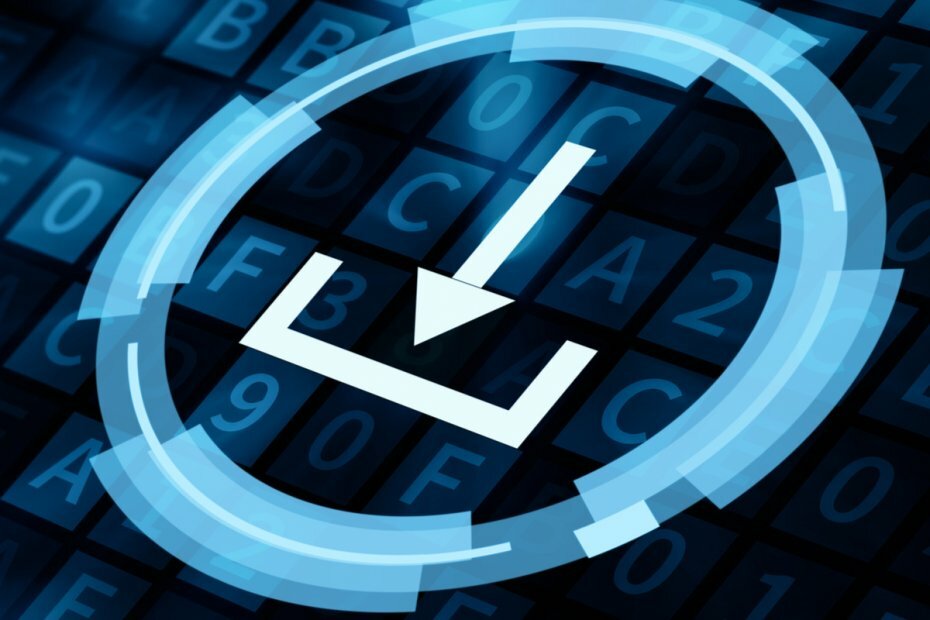- Mudah diakses dan digunakan, gadget adalah aplikasi kecil yang memungkinkan Anda dengan cepat menemukan informasi yang Anda butuhkan saat bekerja.
- Jika Anda pengguna setia Windows 7, Anda mungkin kehilangan kartu staples ini dan ingin mendapatkannya kembali.
- Untungnya, dimungkinkan untuk menikmati gadget Windows 7 di Windows 11 dengan beberapa klik.
- Sementara kami melakukannya, lihat gadget Windows 7 terbaik untuk Windows 11 yang tersedia saat ini.

XINSTAL DENGAN MENGKLIK FILE DOWNLOAD
Perangkat lunak ini akan memperbaiki kesalahan umum komputer, melindungi Anda dari kehilangan file, malware, kegagalan perangkat keras, dan mengoptimalkan PC Anda untuk kinerja maksimal. Perbaiki masalah PC dan hapus virus sekarang dalam 3 langkah mudah:
- Unduh Alat Perbaikan PC Restoro yang datang dengan Teknologi yang Dipatenkan (paten tersedia di sini).
- Klik Mulai Pindai untuk menemukan masalah Windows yang dapat menyebabkan masalah PC.
- Klik Perbaiki Semua untuk memperbaiki masalah yang memengaruhi keamanan dan kinerja komputer Anda
- Restoro telah diunduh oleh 0 pembaca bulan ini.
Inilah ide yang menarik: Gadget Windows 7 untuk Windows 11. Banyak dari kita menyukai gadget Windows 7.
Mereka adalah cara yang bagus untuk memperluas kekuatan desktop Anda dan mendapatkan akses cepat ke informasi dan alat yang mungkin membutuhkan beberapa langkah untuk menemukannya.
Tetapi apakah mungkin untuk mendapatkan tampilan dan nuansa retro dari Win 7 lama yang bagus ke dalam Windows 11 yang baru? Apakah gadget berfungsi di Windows 11?
Untungnya, sebagian besar gadget dan alat Windows 7 dapat digunakan sebagai Widget Windows 11 – kartu kecil yang menampilkan konten yang relevan, dinamis, dan dipersonalisasi berdasarkan riwayat akun, minat, dan penggunaan Anda.
Tip
Tetapi apakah Anda benar-benar harus masuk ke akun Microsoft atau lokal Anda untuk mengatur semuanya dengan rapi dalam sekejap? Seperti biasa, kami memiliki solusi yang bagus untuk membantu Anda gunakan widget Windows 11 tanpa masuk.
Sekarang, Windows 11 adalah pengubah permainan sejati dan OS yang luar biasa dalam banyak hal. Tetapi untuk nostalgia, hanya ada satu master sejati dari semua sistem operasi.
Itu tidak lain adalah pionir yang sangat dicintai, Windows 7 yang masih bertahan selama ini.
Bisakah saya membuat Windows 11 terlihat seperti 7? Itulah pertanyaan yang terlalu sering kami dapatkan dan ya, dengan senang hati kami mengonfirmasi bahwa Anda dapat menyadarkan hampir semua hal dari menginstal Shell Klasik di Windows 11 untuk mendapatkan tema Aero, mengaktifkan bilah tugas lama di Windows 11, dan seterusnya.
Pada catatan ini, Anda juga bisa mendapatkan gadget Windows 7 asli untuk Windows 11 dengan tidak lebih dari beberapa klik.
Di mana gadget di Windows 11?
Gadget Windows 7 ditampilkan di bilah sisi, tetapi sekarang mereka memiliki menu khusus mereka sendiri di bilah tugas Windows 11.
Dengan demikian, widget baru menyatukan semua yang Anda butuhkan untuk tetap berada di puncak rutinitas harian Anda tanpa kehilangan fokus. Dari aplikasi produktivitas hingga cuaca, lalu lintas, dan berita – semuanya tersedia di lokasi terpadu, papan widget.
Bagaimana cara menginstal widget di Windows 11?
- Pertama-tama, Anda perlu membuka papan Widget. Anda dapat melakukannya dengan menekan ikon cuaca langsung di sudut kiri bilah tugas Anda atau dengan mengarahkan kursor ke ikon widget.

- Selanjutnya, Klik Tambahkan widget tombol di sudut kanan atas papan.

- Tambahkan widget pilihan Anda dengan mengklik + tombol di sebelah nama widget.

Tip
Atau, Anda dapat menggunakan jalur ini Pengaturan => Personalisasi => Bilah Tugas dan beralih Widget ke Pada.

Anda dapat dengan mudah mem-port gadget tercinta ini dari Windows 7 sebagai widget ke Windows 11 dan menggunakannya persis seperti sebelumnya. Namun, beberapa gadget lain mungkin memerlukan sedikit manuver untuk bekerja Windows 11.
Apa gadget Windows 7 terbaik untuk digunakan di Windows 11?
Cuaca – Lacak cuaca di lokasi Anda

Gadget atau widget cuaca yang baru dan lebih baik di Windows 11 akan membantu Anda melacak cuaca di rumah, kantor, atau liburan.
Di mana pun Anda berada di dunia, dengan Weather Gadget Anda bisa mendapatkan perkiraan terkini untuk lokasi Anda saat ini. Ini juga memungkinkan Anda mengetahui informasi yang lebih detail seperti kelembapan, jarak pandang, dan angin.
To Do – Atur tugas harian Anda

Gadget atau widget To-Do di Windows 11 adalah gadget praktis yang memungkinkan Anda membuat daftar To-Do pribadi dengan cepat dan mudah.
Anda bisa mendapatkan ringkasan total hari Anda secara sekilas dengan memeriksa gadget To-Do. Ini membantu Anda mengatur tugas Anda dan memeriksanya satu per satu.
Anda juga dapat mengatur ulang tugas Anda sesuai dengan prioritas, dan meningkatkan efisiensi harian Anda.
Kalender – Catat tanggalnya

Kalender menyediakan cara bagi Anda untuk melacak tanggal secara lebih visual. Widget ini menawarkan banyak pilihan untuk menyesuaikan kalender dengan cara yang estetis dan fungsional yang paling sesuai dengan kebutuhan Anda.
Kiat Ahli: Beberapa masalah PC sulit untuk diatasi, terutama jika menyangkut repositori yang rusak atau file Windows yang hilang. Jika Anda mengalami masalah dalam memperbaiki kesalahan, sistem Anda mungkin rusak sebagian. Kami merekomendasikan menginstal Restoro, alat yang akan memindai mesin Anda dan mengidentifikasi apa kesalahannya.
Klik disini untuk mengunduh dan mulai memperbaiki.
Dengan demikian, Anda dapat dengan mudah menyesuaikan format tanggal, warna, ukuran dan gaya font, judul hari kalender, urutan tampilan judul bulan, dan banyak lagi.
Anda dapat meluncurkan dan menggunakan gadget ini menggunakan Peluncur Widget di Windows 11.
- 5+ gadget desktop terbaik untuk diunduh di Windows 10/11
- 7 perbaikan jika Widget Cuaca Windows 11 tidak muncul di Taskbar
- 5 widget jam desktop terbaik untuk Windows 10/11
- Cara menonaktifkan widget di Windows 11
- 5 solusi terbukti untuk memperbaiki widget Windows 11 tidak berfungsi
Kalkulator – Hitung jauh

Jika Anda perlu melakukan perhitungan dengan cepat, Anda mungkin akan kehilangan kalkulator paling banyak dari semua gadget Windows 7. Ini cukup banyak hanya kalkulator dan terlihat seperti itu, seperti namanya.
Anda dapat menginstal Peluncur Widget dari Microsoft Store dan menggunakannya untuk mendapatkan gadget ini. Ini fitur tata letak kalkulator standar dengan mode ilmiah opsional, fungsi memori, dan banyak lagi.
Konverter Mata Uang – Hitung mata uang asing

Jika Anda mencoba mengubah satu unit menjadi unit lain, Anda harus melalui beberapa langkah dan kemudian menunggu proses konversi selesai.
Gadget Unit Converter memungkinkan Anda untuk mengubah unit apa pun menjadi unit lain hanya dalam beberapa klik.
Gadget ini sangat cocok untuk siapa saja yang bekerja dengan berbagai jenis pengukuran setiap hari.
Konverter unit – Ukur dalam beberapa unit

Jika Anda mencoba mengubah satu unit menjadi unit lain, Anda harus melalui beberapa langkah dan kemudian menunggu proses konversi selesai.
Gadget Unit Converter memungkinkan Anda untuk mengubah unit apa pun menjadi unit lain hanya dalam beberapa klik.
Gadget ini sangat cocok untuk siapa saja yang bekerja dengan berbagai jenis pengukuran setiap hari.
Pengukur CPU – Memantau kinerja CPU

Gadget pengukur CPU mungkin tidak cocok untuk semua orang, tetapi ini sangat berguna karena menunjukkan seberapa banyak prosesor Anda digunakan.
Ini juga memungkinkan Anda untuk melihat apakah ada program yang menggunakan daya CPU Anda, yang dapat membantu Anda menunjukkan masalah kinerja.
Bisakah Anda menambahkan widget ke desktop di Windows 11?
Seperti yang Anda lihat, papan widget Anda sangat dapat disesuaikan – Anda dapat menyematkan atau melepas pin widget ke papan, atur ulang dan ubah ukuran, tambahkan atau hapus saat Anda pergi, dan atur agar mencerminkan pribadi Anda minat.
Namun, yang tidak dapat Anda lakukan adalah menambahkan widget langsung ke desktop seperti yang Anda lakukan dengan gadget Windows 7. Untuk melakukan itu, diperlukan langkah tambahan (namun cepat dan mudah).

- Cukup unduh dan instal aplikasi pihak ketiga bernama Peluncur Widget dari Microsoft Store.
- Luncurkan aplikasi pihak ketiga ini di PC Windows 11 Anda dan pilih widget dari panel tengah.
- Selanjutnya, klik Luncurkan Widget di panel kanan dan Anda sudah siap!
Karena gadget Windows 7 masih memiliki banyak penggemar, wajar saja jika Anda mencari cara terbaik untuk mengembalikannya ke dalam hidup Anda.
Aplikasi alternatif lain yang menarik (pihak ketiga yaitu ) untuk membantu Anda menginstal gadget Windows 7 untuk Windows 11 adalah Gadget Desktop/Gadget Dihidupkan Kembali.
Widget dan gadget adalah aplikasi kecil yang berjalan di layar desktop atau laptop Anda. Mereka mudah diakses dan digunakan, memungkinkan Anda dengan cepat menemukan informasi yang Anda butuhkan saat Anda bekerja.
Mereka sangat nyaman, tetapi mereka membebani komputer dan mempengaruhi kinerjanya. Tetapi Anda dapat dengan mudah menyesuaikan dan perbaiki penggunaan CPU widget yang tinggi di Windows 11. Jadi mengapa tidak mencobanya?
 Masih mengalami masalah?Perbaiki dengan alat ini:
Masih mengalami masalah?Perbaiki dengan alat ini:
- Unduh Alat Perbaikan PC ini dinilai Hebat di TrustPilot.com (unduh dimulai di halaman ini).
- Klik Mulai Pindai untuk menemukan masalah Windows yang dapat menyebabkan masalah PC.
- Klik Perbaiki Semua untuk memperbaiki masalah dengan Teknologi yang Dipatenkan (Diskon Eksklusif untuk pembaca kami).
Restoro telah diunduh oleh 0 pembaca bulan ini.